Die 8 besten Möglichkeiten, Pop-up-Werbung auf Android zu stoppen
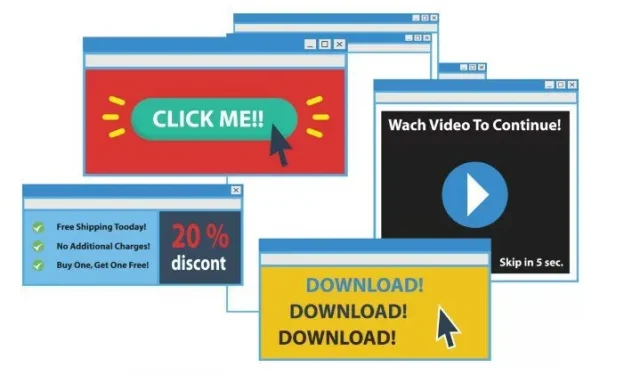
Wenn Werbung auf Android-Bildschirmen erscheint, wird sie mit der angemessenen Wut begrüßt, die sie verdient. Im Gegensatz zu Super-Bowl-Anzeigen können diese Pop-ups potenziell gefährlich sein. Sie können Probleme verursachen, den Telefonbetrieb stören oder darauf hinweisen, dass das Telefonsystem gehackt wurde.
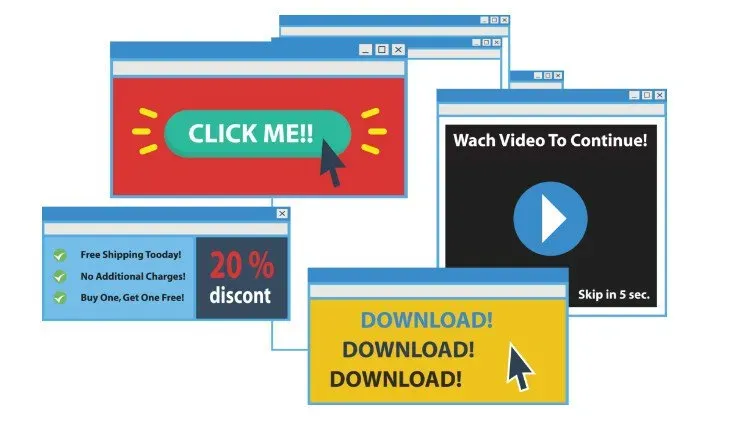
Das Blockieren von Werbung ist einfach, wenn Sie über das nötige Know-how verfügen. Da die Werbeblockierung je nach verwendetem Webbrowser leicht unterschiedlich ist, finden Sie hier eine Schritt-für-Schritt-Anleitung. Lesen Sie weiter und erfahren Sie, wie Sie Popup-Anzeigen auf Android deaktivieren.
Wie erkennt und stoppt man Popup-Anzeigen auf Android?
Es gibt mehrere Anzeichen dafür, dass es sich um ein bösartiges Popup handelt. Wenn einer oder mehrere dieser Punkte zutreffen, kann es sein, dass Pop-up-Anzeigen mehr als nur Werbung sind.
- Er behauptet, dass Sie im Lotto eine große Summe gewonnen haben. Und Sie sind derjenige, der noch nie in seinem Leben einen Lottoschein gekauft hat.
- Er gibt sich als Vertreter staatlicher Stellen aus. Das ist nicht ihr Stil, insbesondere wenn Sie beim Herunterladen oder Ansehen von NSFW-Material „erwischt“ wurden.
- Es enthält Tippfehler, Ausrufezeichen, seltsame Zeichen und unprofessionelle Typografie. Wenn zufällige Popups auf Ihrem Android-Gerät so aussehen, aktualisieren Sie die Einstellungen Ihres mobilen Browsers und schützen Sie sich mit leistungsstarker Antivirensoftware.
- Es füllt Ihren Bildschirm. Aufpassen! Mit den Schaltflächen „Schließen“ und „Minimieren“ wird mit größerer Wahrscheinlichkeit ein Link geöffnet, als dass eine vorgeschlagene Aktion ausgeführt wird. Führen Sie in diesem Fall schnellstmöglich eine Sicherheitsüberprüfung durch.
- Es gibt eine fragwürdige Telefonnummer oder Website. Google zeigt Popup-Anzeigen in einem neuen Fenster an.
Beste Methoden zum Stoppen von Popup-Werbung in Android-Browsern
- Deaktivieren Sie Popup-Anzeigen in Opera
- Deaktivieren Sie Popup-Anzeigen in Google Chrome
- Deaktivieren Sie Popup-Anzeigen in Mozilla Firefox
- Deaktivieren Sie Popup-Anzeigen in Microsoft Edge
- Popup-Werbung im Samsung-Browser blockieren
- Apps von Drittanbietern zum Blockieren von Popup-Werbung auf Android
- Pop-ups auf dem Startbildschirm
- Deinstallieren Sie alle Launcher oder Anwendungen von Drittanbietern.
1. Deaktivieren Sie Popup-Anzeigen in Opera
Mit dem Opera-Browser können Sie ganz einfach all die lästigen Popup-Anzeigen und Weiterleitungen blockieren, die Sie den ganzen Tag über stören. Standardmäßig ist der Popup-Blocker aktiviert. Sie können jedoch noch einmal überprüfen, ob Pop-ups und Weiterleitungen sicher verhindert werden.
Um Pop-ups und Weiterleitungen im Opera-Browser zu blockieren, gehen Sie folgendermaßen vor:
- Öffnen Sie auf einem PC den Opera-Browser.
- Wählen Sie in der Seitenleiste das Zahnradsymbol für die Einstellungen aus.
- Zahnradsymbol in den Opera-Einstellungen
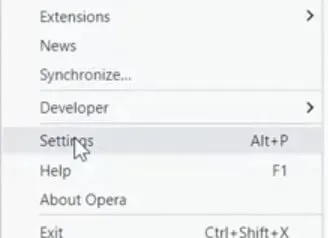
- Sie werden zur Seite mit den Opera-Einstellungen weitergeleitet.
- Der Bereich für erweiterte Einstellungen befindet sich unten auf der Seite.
- Navigieren Sie zum Abschnitt „Datenschutz und Sicherheit“ des Abschnitts „Erweitert“.
- Um zur Registerkarte „Site-Einstellungen“ zu gelangen, klicken Sie darauf.
- Scrollen Sie nach unten zum Abschnitt „Inhalt“, wählen Sie „Pop-ups“ und leiten Sie aus dem Dropdown-Menü weiter.
- Gehen Sie in den Opera-Site-Einstellungen zum Abschnitt „Pop-ups und Weiterleitungen“.
- Es öffnet sich ein Popup-Fenster und Sie werden auf eine neue Seite weitergeleitet.
- Um Pop-ups und Weiterleitungen in Opera zu deaktivieren, schalten Sie den Schalter aus.
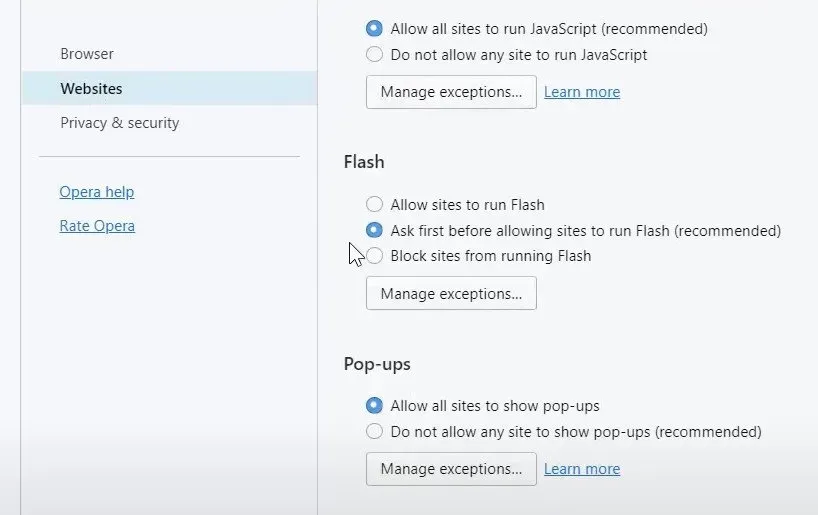
- Sie können dem Sperrbereich auch bestimmte Websites hinzufügen, um den Zugriff auf Websites zu verhindern, denen Sie nicht vertrauen.
- Auch wenn Pop-ups erlaubt sind, sind sie für die im Abschnitt „Blockieren“ aufgeführten Websites standardmäßig deaktiviert.
- Um zu verhindern, dass Pop-ups angezeigt werden, klicken Sie auf „Hinzufügen“ und geben Sie die URL der Website ein.
- Prüfen Sie, ob Sie Popup-Anzeigen auf Android stoppen können oder nicht.
2. Deaktivieren Sie Popup-Anzeigen in Google Chrome
Am einfachsten ist es, sicherzustellen, dass Sie die neueste Version von Chrome verwenden. Suchen Sie in Ihrem Browser nach verfügbaren Updates, indem Sie chrome:/settings/help aufrufen, da neuere Versionen über bessere Optionen zum Blockieren von Popups verfügen.
Grundlegende Schritte zum Verwalten des Popup-Blockers in Chrome:
- Klicken Sie im Chrome-Menü auf Einstellungen.
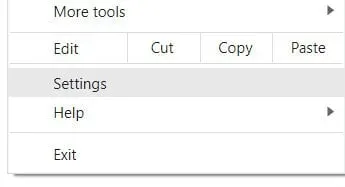
- Geben Sie „Pop-ups“ in die Suchleiste ein.
- Wählen Sie „Site-Einstellungen“ aus dem Dropdown-Menü.
- Bitte scrollen Sie nach unten zum Abschnitt „Pop-ups und Weiterleitungen“ und klicken Sie darauf.
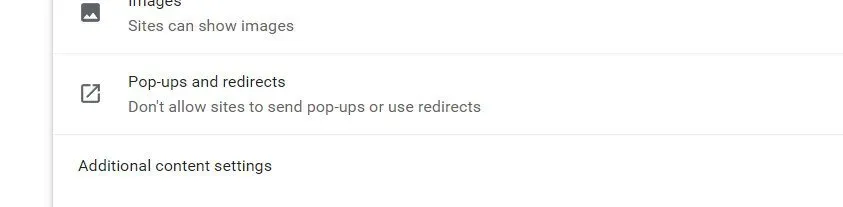
- Aktivieren Sie „Blockiert“ für Pop-ups und Weiterleitungen oder entfernen Sie die Ausnahmen.
- Prüfen Sie, ob Sie Popup-Anzeigen auf Android stoppen können oder nicht.
3. Deaktivieren Sie Popup-Anzeigen in Mozilla Firefox
Öffnen Sie zunächst einen Browser, um den Popup-Blocker in Firefox auf einem Windows-Computer, Mac, Linux oder Chromebook zu deaktivieren.
- Klicken Sie auf die drei horizontalen Linien in der oberen rechten Ecke von Firefox.
- Wählen Sie „Einstellungen“ aus dem angezeigten Menü.
- Gehen Sie im Firefox-Menü zu Optionen.
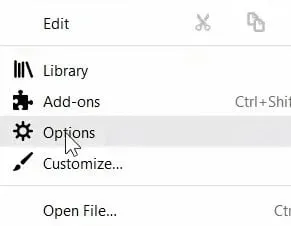
- Klicken Sie in der linken Seitenleiste der Einstellungsseite auf „Datenschutz und Sicherheit“.
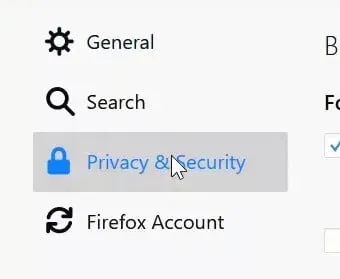
- Scrollen Sie nach unten zum Bereich „Berechtigungen“ im rechten Bereich. Deaktivieren Sie unten die Option „Popups blockieren“.
- Deaktivieren Sie die Option „Popup-Fenster blockieren“.
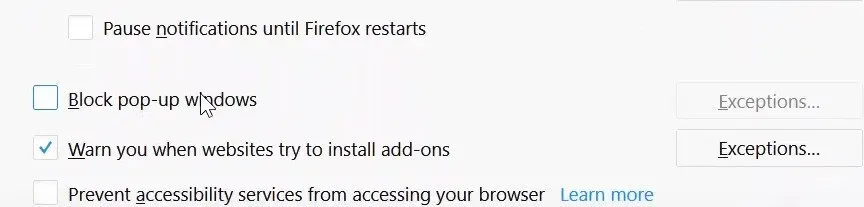
- Der integrierte Popup-Blocker in Firefox ist deaktiviert. Wenn Sie eine Website besuchen, werden möglicherweise Pop-ups angezeigt.
- Prüfen Sie, ob Sie Popup-Anzeigen auf Android stoppen können oder nicht.
Wie erlaube ich Popup-Ausnahmen in Firefox?
Lassen Sie den Pop-up-Blocker aktiviert und klicken Sie auf die Schaltfläche „Ausnahmen“ rechts neben dieser Option, anstatt wie oben beschrieben das Kontrollkästchen neben „Pop-ups blockieren“ zu deaktivieren.
- Es öffnet sich ein Fenster mit der Option, eine Website-Adresse hinzuzufügen. Geben Sie die URL aller Websites ein oder fügen Sie sie ein, auf denen die Pop-ups angezeigt werden sollen.
- Zulassen befindet sich unter der URL der Website. Der Popup-Status der Website wird im Feld unten auf „Zulassen“ gesetzt.
- Speichern Sie Ihre Änderungen, indem Sie auf die Schaltfläche Speichern klicken.
- Pop-ups sollten jetzt auf allen Websites angezeigt werden, die Sie zur Ausnahmeliste hinzugefügt haben. Auf allen anderen Websites sollten sie jedoch blockiert sein.
4. Deaktivieren Sie Popup-Anzeigen in Microsoft Edge
Starten Sie zunächst Edge, um den Popup-Blocker in Edge auf einem Windows-Computer, Mac, Linux oder Chromebook zu deaktivieren.
- Klicken Sie auf die drei Punkte in der oberen rechten Ecke von Edge.
- Wählen Sie „Einstellungen“ aus dem angezeigten Menü.
- Wählen Sie im Dreipunktmenü die Option Einstellungen aus.
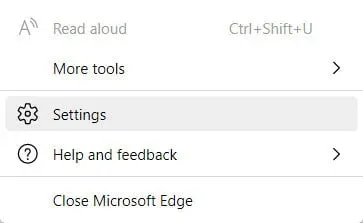
- Klicken Sie in der linken Seitenleiste der Seite „Einstellungen“ auf „Cookies und Website-Berechtigungen“.
- Klicken Sie im rechten Bereich unter „Alle Berechtigungen“ auf „Popups und Weiterleitungen“.
- Wählen Sie im Feld „Alle Berechtigungen“ die Option „Popups und Weiterleitungen“ aus.
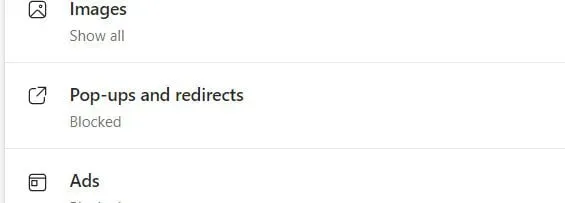
- Deaktivieren Sie die Option „Blockieren“ oben auf der Seite „Pop-ups und Weiterleitungen“.
- Prüfen Sie, ob Sie Popup-Anzeigen auf Android stoppen können oder nicht.
5. Blockieren Sie Popup-Anzeigen im Samsung-Browser
Einige Webbrowser erfordern einen zusätzlichen Download, um Pop-ups zu blockieren. Samsung Internet bietet Benutzern mehrere zuverlässige Lösungen. Allerdings werden Add-ons nicht von allen Android-Browsern unterstützt. Befolgen Sie die nachstehenden Anweisungen, wenn Ihr Standard-Webbrowser dies tut.
- Berühren Sie die drei horizontalen Linien in der unteren rechten Ecke einer Internet-App, um sie zu öffnen.
- Wählen Sie „Add-ons“ aus dem Dropdown-Menü.
- Tippen Sie auf das Download-Symbol neben einem der Popup-Blocker. Sie können den Werbeblocker auch für Samsung aktivieren.
- Der Popup-Blocker wird nach der Installation automatisch aktiviert, sodass Sie keine Probleme mehr mit lästiger Werbung haben sollten.
- Prüfen Sie, ob Sie Popup-Anzeigen auf Android stoppen können oder nicht.
6. Apps von Drittanbietern zum Blockieren von Popup-Werbung auf Android
Im Google Play Store stehen mehrere vertrauenswürdige Apps von Drittanbietern zum kostenlosen Download zur Verfügung. Sie tragen dazu bei, Pop-up-Werbung zu reduzieren.
Plakatwand
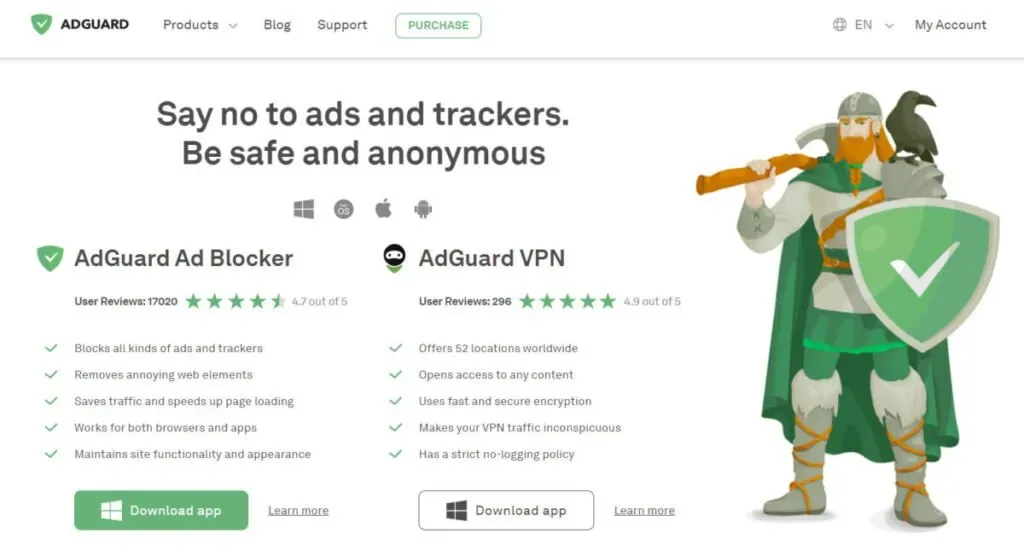
Funktionen:
- AdGuard wird endlich aufdringliche Banner, Pop-ups und Videoanzeigen abschaffen.
- AdGuard schützt Ihre Informationen vor einer Vielzahl von Trackern und Aktivitätsanalysatoren, die es im Internet wimmelt.
- Wie ein Mac im Gewitter schützt unser VPN Ihre Daten und bietet Ihnen perfekte Privatsphäre.
- Sie können Phishing, betrügerische Websites und Virenbedrohungen verhindern.
- Wenn Sie Ihren Kindern Zugang zu unangemessenen und nicht jugendfreien Inhalten im Internet gewähren, ist dies eine gute Möglichkeit, ihre Sicherheit zu gewährleisten.
Adblock Plus
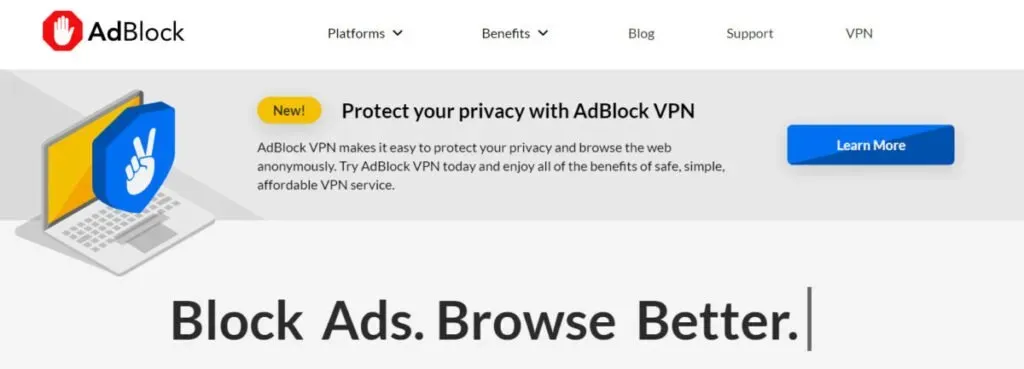
Funktionen:
- Adblock Plus ist einer der besten Werbeblocker für Android.
- Werbung auf Facebook, YouTube und dem Rest des Internets wird eingestellt.
- Verhindern Sie, dass Tracker und Anzeigen Ihnen online folgen.
- Reduzieren Sie die von Anzeigen und Trackern verwendete Datenmenge, um die Leistung zu verbessern.
- Das Entfernen von Anzeigen erhöht die Ladegeschwindigkeit der Website erheblich.
7. Pop-ups auf dem Startbildschirm
Einige Apps aus dem Google Play Store bombardieren Ihr Smartphone mit Werbung und Benachrichtigungen, sodass Sie keine Anrufe mehr entgegennehmen oder andere Apps nutzen können. Wenn die App kostenlos ist, ist sie auf diese Anzeigen angewiesen, um Einnahmen zu generieren und die App kostenlos zu halten.
Da Werbung nur erscheint, wenn Sie im Internet surfen, unterscheiden sich die Popups auf dem Startbildschirm von den oben beschriebenen. Diese Adware erscheint unabhängig davon, was Sie auf Ihrem Telefon tun.
Änderungen am Layout Ihres Startbildschirms und Anzeigen, die beim Surfen auf Ihrem Smartphone eingeblendet werden, sind alles Anzeichen dafür, dass dies der Fall ist. In den meisten Fällen gibt es keine Möglichkeit, Werbung zu blockieren. Es wäre hilfreich, wenn Sie die schreckliche Software von Ihrem Smartphone entfernen würden.
- Untersuchen Sie die Programme, die Sie kürzlich installiert haben. Um auf den Google Play Store zuzugreifen, gehen Sie in die obere rechte Ecke und klicken Sie auf die drei horizontalen Linien.
- Um eine chronologische Liste der von Ihnen heruntergeladenen Apps anzuzeigen, gehen Sie zu „Meine Spiele und Apps“.
- Anwendungen, die von unbekannten Entwicklern erstellt wurden, sollten überprüft werden. Suchen Sie insbesondere nach einer Dienstprogrammanwendung.
- Suchen Sie nach „Launchern“, die Sie möglicherweise installiert haben.
- Launcher sind nützlich, um Ihr Telefon zu personalisieren, sind aber oft mit Werbung überladen.
- Prüfen Sie, ob Sie Popup-Anzeigen auf Android stoppen können oder nicht.
8. Entfernen Sie alle Launcher oder Anwendungen von Drittanbietern.
Möglicherweise haben Sie einen Launcher heruntergeladen. Wenn dies ein Problem darstellt, müssen Sie Folgendes tun, bevor Sie die App deinstallieren:
Es kann schwierig sein herauszufinden, welche Apps Anzeigen und Pop-ups verursachen. In der Regel handelt es sich hierbei um Starter, Hilfsanwendungen wie Taschenlampen und Anrufblocker.
- Gehen Sie zu den Einstellungen Ihres Smartphones und klicken Sie auf „Apps“.
- Tippen Sie auf die drei vertikalen Punkte in der oberen rechten Ecke und wählen Sie Standard-Apps.
- Wählen Sie „Startbildschirm“ und wechseln Sie zum Standard-Startbildschirm Ihres Geräts.
- Gehen Sie danach zurück zu „Einstellungen“ und entfernen Sie den Launcher aus dem Bereich „Anwendungen“.
- Prüfen Sie, ob Sie Popup-Anzeigen auf Android stoppen können oder nicht.
Abschluss
Eines der nervigsten Dinge beim Surfen im Internet sind aufdringliche Popup-Werbung. Pop-ups können ablenken, Systemfehler verursachen und sogar zu Infektionen führen. Sofern Sie sich nicht für Werbung interessieren, gibt es nicht viele Gründe, Pop-ups auf Ihrem Android-Gerät zuzulassen. Glücklicherweise kann unerwünschte Werbung blockiert werden. Um Popup-Werbung auf Android loszuwerden, probieren Sie alle oben aufgeführten Optionen aus.
FAQ
Warum erhalte ich plötzlich Popup-Anzeigen auf meinem Android-Telefon?
Die Popup-Anzeigen haben nichts mit dem Telefon zu tun. Apps von Drittanbietern bringen sie auf Ihr Telefon. Werbung ist eine Einnahmequelle für App-Entwickler. Und der Entwickler verdient mehr Geld, je mehr Anzeigen geschaltet werden.
Wie blockiere ich Popup-Anzeigen auf meinem Telefon?
Gehen Sie zur Seite mit den Site-Einstellungen. Gehen Sie in Chrome zu „Site-Einstellungen“ und scrollen Sie nach unten. Popups und Weiterleitungen können gefunden werden. Deaktivieren Sie Pop-ups und Weiterleitungen auf der Registerkarte „Pop-ups und Weiterleitungen“. Gehen Sie zum Abschnitt Ankündigungen. Kehren Sie zum Menü mit den Site-Einstellungen zurück. Deaktivieren Sie Werbung, indem Sie auf „Werbung“ klicken.
Warum erscheinen ständig Anzeigen auf meinem Android-Telefon?
Apps von Drittanbietern bringen sie auf Ihr Telefon. Werbung ist eine Einnahmequelle für App-Entwickler. Und der Entwickler verdient mehr Geld, je mehr Anzeigen geschaltet werden. Dies erklärt, warum einige von ihnen so hartnäckig sind.
Wie kann ich Werbung auf meinem Samsung stoppen?
Wählen Sie im Einstellungsmenü „Datenschutz“. Wählen Sie im Dropdown-Menü Konfigurationsdienst aus. Wenn Sie dieses Telefon einrichten, können personalisierte Werbung und Direktmarketing deaktiviert werden. Gehen Sie zurück zu Ihren Datenschutzeinstellungen und wählen Sie „Werbung“ aus dem Dropdown-Menü. Die Deaktivierung der personalisierten Werbung ist aktiviert.



Schreibe einen Kommentar